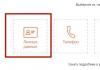Gebruikers vragen vaak of het mogelijk is om erachter te komen welke zich op de computer bevindt zonder de kap van de systeemeenheid te verwijderen. Helaas is dit niet mogelijk. De voeding levert eenvoudigweg stroom aan het moederbord en andere computercomponenten. Het wordt echter op geen enkele manier programmatisch bepaald. In dit artikel zullen we in detail bespreken wat er moet gebeuren om informatie te verkrijgen over de stroomvoorziening die op de computer is geïnstalleerd, als een dergelijke behoefte zich voordoet.
We kijken naar de informatie over de voeding op de sticker
De enige manier om erachter te komen welke voeding op de computer zit, is door de zijklep van de systeemeenheid te verwijderen en naar de sticker op de voeding te kijken. Om dit te doen, moet u eerst uw computer uitschakelen en alle kabels loskoppelen. Anders loopt u het risico een elektrische schok te krijgen of uw computeronderdelen te beschadigen.
Zodra de kabels zijn losgekoppeld, kunt u beginnen met het verwijderen van de zijklep van de systeemeenheid. Bij de meeste computerbehuizingen zijn de zijpanelen vastgezet met vier schroeven (twee voor elke cover). Om informatie over de voeding te vinden, is het niet nodig om alle vier de schroeven los te draaien en beide deksels te verwijderen; het is voldoende om alleen het linker deksel te verwijderen (als je de behuizing van voren bekijkt).

Nadat u de linkerzijafdekking hebt verwijderd, moet u de voeding vinden. In goedkope computerbehuizingen bevindt deze zich meestal aan de bovenkant van de systeemeenheid.

Bij computerkasten uit het midden- en hogere segment bevindt de voeding zich meestal aan de onderkant van de computerkast.

Nadat de voeding is gevonden, moet u de sticker onderzoeken die erop zit. Meestal staat op deze sticker naast de naam informatie over de kracht van de voeding en de andere kenmerken ervan.

Maar soms bevat de sticker alleen de naam van de voeding. In dit geval moet u de rest van de informatie op internet zoeken.
De stroomvoorziening in een computer speelt ongetwijfeld een zeer belangrijke rol. Hij is tenslotte degene die elektriciteit levert aan alle computercomponenten, zoals en al het andere.
Na verloop van tijd raakt elke computer verouderd en moet deze worden bijgewerkt. Dit proces wordt ook wel genoemd upgrade. En elke computerupgrade moet beginnen met de voeding. Het is immers heel logisch dat krachtigere componenten meer stroom nodig hebben, wat niet elke oude voeding kan bieden. Allereerst moet u de kracht van de stroomvoorziening achterhalen om te begrijpen of u deze moet veranderen of dat deze het aankan.
In dit artikel leert u hoe u het vermogen van de in de computer geïnstalleerde voeding correct kunt bepalen en kunt bepalen hoeveel watt deze is.
Hoe kunt u de kracht van de voeding achterhalen?
De zekerste en meest correcte manier is om het label op de voeding te volgen. Om dit te kunnen zien, moet u de linkerzijafdekking van de systeemeenheid losschroeven. (Links, vanaf de voorkant gezien).
Locatie van de voeding linksonder

De locatie van de voeding bevindt zich linksboven

De kracht van het apparaat staat op de sticker
Hier zie je de kracht ervan. Het wordt geschreven in watt (W).

Voeding en model voeding op de sticker
Als laatste redmiddel, als u om wat voor reden dan ook de stroomvoorziening niet op het label van de voeding hebt gevonden, kunt u deze informatie altijd op internet vinden door te zoeken naar het model ervan, dat op hetzelfde label zal worden vermeld.
Vaak geven de cijfers in de naam van het voedingsmodel het vermogen aan. Bijvoorbeeld: FPS 500PNR - blokkeren van FSP. 500 is zijn kracht.
Dit is een eenvoudige manier om het vermogen van de in de computer geïnstalleerde voeding te bepalen.
U wilt waarschijnlijk weten hoe u consequent online geld kunt verdienen vanaf 500 roebel per dag?
Download mijn gratis boek
=>>
Computervoedingen spelen een belangrijke rol bij het leveren van ononderbroken en uniforme elektrische energie aan alle knooppunten.
De belangrijkste elektriciteitsverbruikers in een pc zijn de videokaart en de processor. Daarom moet u bij het kiezen van een voeding allereerst letten op de hoeveelheid stroom langs de 12 V-lijn.
Bij het kiezen van een voeding moet u namelijk uitgaan van het vereiste energieverbruik van de videokaart en processor.
De kracht van de voeding heeft rechtstreeks invloed op de algehele productiviteit van de computer.

Het bepaalt hoe betrouwbaar en krachtig uw hele apparaat zal zijn. Wat hij kan ‘trekken’ en wat hij niet kan doen.
Om deze reden moet bijna elke gebruiker de vermogensmetingen kennen. U vraagt zich misschien af: hoe kunt u daar achter komen zonder de computerbehuizing zelf te demonteren?
Je zult je zeker moeten verdiepen in technische problemen, iets moeten berekenen, iets moeten meten, enzovoort.
Dit is echter niet zo; je kunt een methode gebruiken die niet veel kennis vereist.
En vandaag zullen we ontdekken hoe de kracht van de voeding op uw apparaat, of het nu een computer of laptop is, wordt bepaald.
Hiervoor bestaan online vermogenscalculatoren. Er zijn er behoorlijk veel op internet.
Je zult zo'n site zeker zonder problemen vinden. Als voorbeeld kan ik in dit opzicht wijzen op een populaire dienst: casemods.ru.
Daarnaast zijn er nog andere soortgelijke sites, bijvoorbeeld:
- http://ru.msi.com/power-supply-calculator;
- http://www.coolermaster.outervision.com/.
Technische kenmerken van pc-componenten
Ten eerste kunnen alle technische kenmerken uit het pc-paspoort worden gehaald als het gemonteerd is gekocht.
Als u een geprefabriceerde eenheid heeft, worden alle parameters in de documentatie voor elk element van het apparaat aangegeven.
U kunt de benodigde informatie ook bekijken in Windows Systeeminformatie.
Ga naar instellingen om dit gedeelte te openen. Op 10 is het een rond pictogram in het Startmenu.
Ga in het parametervenster helemaal naar beneden en selecteer het item over het systeem.

En het meest extreme geval is het downloaden en installeren van een speciaal hulpprogramma op uw computer dat de analyse uitvoert en het resultaat geeft.
Voedingsberekening
Door de benodigde kolommen op een geselecteerde rekenmachinewebsite in te vullen, ontvangt u bij benadering het vermogen van uw stroomvoorziening.
Belangrijkste parameters vereist voor berekeningen:
- Type processor (core), overklokken, aantal cores op de pc en koeler;
- Aantal harde en optische schijven;
- Aantal ventilatoren;
- Vermogen, in watt, van het moederbord;
- Aantal slots en hun volume.
- Het wordt aanbevolen om 30% toe te voegen aan de resulterende hoeveelheid, omdat fabrikanten de kracht van het apparaat vaak overschatten, gemiddeld met 30-40%.
Hoe weet je welke kracht het heeft en of het geschikt voor je is?
U kunt de kracht van een voeding die op een pc of laptop is geïnstalleerd, op dezelfde manier achterhalen als we de technische indicatoren van andere componenten van het apparaat hebben ontdekt.
Als u een geprefabriceerde eenheid heeft, zijn er dienovereenkomstig verpakkingsdozen beschikbaar. Aan de buitenkant moet het vermogen van de voeding worden aangegeven.

Ook staan de technische kenmerken van het apparaat in de documentatie die bij alle componenten wordt geleverd.
Een andere methode om de kracht te achterhalen is door op internet te zoeken. Voer gewoon het geïnstalleerde model van de voeding in de zoekopdracht in en u ontvangt er volledige informatie over.

Kortom
De technische kenmerken van alle componenten van uw pc kunt u vinden in de begeleidende documenten. Ik denk dat iedereen ze heeft. Anders moet u, om de benodigde informatie te achterhalen, nog steeds het behuizingsdeksel verwijderen en de informatie op het apparaat zelf lezen.

Artikelen om te lezen:
P.S. Ik voeg een screenshot toe van mijn inkomsten in partnerprogramma's. Bovendien herinner ik je eraan dat iedereen op deze manier geld kan verdienen, zelfs een beginner! Het belangrijkste is om het correct te doen, wat betekent dat je moet leren van degenen die al geld verdienen, dat wil zeggen van internetprofessionals.
Ontvang een lijst met bewezen, vooral actuele, partnerprogramma's in 2018 die geld opleveren!
Download gratis de checklist en waardevolle bonussen
=>>
“Je kunt je dieet niet breken”, zei het beroemde stripfiguur. En hij had gelijk: gezondheid, en niet alleen de menselijke gezondheid, hangt af van de kwaliteit van voedsel. Onze elektronische vrienden hebben net zo hard behoefte aan goed ‘voedsel’ als wij.
Een vrij aanzienlijk percentage van de computerstoringen houdt verband met stroomproblemen. Bij het kopen van een pc zijn we meestal geïnteresseerd in hoe snel de processor is, hoeveel geheugen hij heeft, maar we proberen bijna nooit te achterhalen of hij over een goede stroomvoorziening beschikt. Is het dan een wonder dat krachtige en productieve hardware slecht werkt? Vandaag zullen we het hebben over hoe u de voeding van een desktopcomputer kunt controleren op functionaliteit en onderhoudsgemak.
Een beetje theorie
De taak van de voedingseenheid (PSU) van een personal computer is om hoge wisselspanning van het elektrische netwerk van het huishouden om te zetten in lage gelijkspanning, die door apparaten wordt verbruikt. Volgens de ATX-standaard worden aan de uitgang verschillende spanningsniveaus gevormd: + 5 V, +3,3 V, +12 V, -12 V, +5 VSB(stand-by - stand-by voedsel).De +5 V- en + 3,3 V-lijnen voeden USB-poorten, RAM-modules, het grootste deel van de microcircuits, enkele ventilatoren voor het koelsysteem, uitbreidingskaarten in PCI-, PCI-E-slots, enz. Van de 12-volt-lijn – de processor , video kaart, harde schijfmotoren, optische schijven, ventilatoren. Van +5 V SB – logisch circuit voor het starten van het moederbord, USB, netwerkcontroller (voor de mogelijkheid om de computer aan te zetten met Wake-on-LAN). Vanaf -12 V – COM-poort.
De voeding produceert ook een signaal Vermogen_Goed(of Power_OK), dat het moederbord informeert dat de voedingsspanningen zijn gestabiliseerd en dat het werk kan beginnen. Het hoge niveau van Power_Good is 3-5,5 V.
De uitgangsspanningswaarden voor voedingen van elk vermogen zijn hetzelfde. Het verschil zit in de huidige niveaus op elke regel. Het product van stromen en spanningen is een indicator van het vermogen van de feeder, wat wordt aangegeven in de kenmerken ervan.
Als u wilt controleren of uw voeding overeenkomt met de classificatie, kunt u deze zelf berekenen door de gegevens in het paspoort (op de sticker op een van de zijkanten) te vergelijken met de gegevens die tijdens de metingen zijn verkregen.
Hier is een voorbeeld van hoe een paspoort eruit zou kunnen zien:

Werkt - werkt niet
U bent waarschijnlijk minstens één keer een situatie tegengekomen waarbij er niets gebeurt als u op de aan/uit-knop op de systeemeenheid drukt. . Eén van de redenen hiervoor is het gebrek aan voedingsspanning.In twee gevallen kan de stroomvoorziening niet inschakelen: als deze zelf defect raakt en als de aangesloten apparaten uitvallen. Als u niet weet hoe aangesloten apparaten (belasting) de feeder kunnen beïnvloeden, zal ik het uitleggen: als er kortsluiting in de belasting is, neemt het stroomverbruik vele malen toe. Wanneer dit de mogelijkheden van de voeding overschrijdt, wordt het uitgeschakeld - het gaat in bescherming, omdat het anders gewoon doorbrandt.
Uiterlijk zien beide er hetzelfde uit, maar bepalen welk onderdeel het probleem is, is vrij eenvoudig: je moet proberen de voeding afzonderlijk van het moederbord in te schakelen. Omdat hier geen knoppen voor zijn, doen we dit:
- Laten we de computer loskoppelen van de voeding, de kap van de systeemeenheid verwijderen en de ATX-connector loskoppelen van het bord - de meest meeraderige kabel met een brede connector.

- Laten we de resterende apparaten loskoppelen van de voeding en er een bekende goede belasting op aansluiten - zonder deze worden moderne voedingen in de regel niet ingeschakeld. Als belasting kunt u een gewone gloeilamp of een energie-intensief apparaat gebruiken, bijvoorbeeld een optisch schijfstation. Deze laatste optie is op eigen risico, omdat er niet gegarandeerd kan worden dat het apparaat niet uitvalt.
- Laten we een rechtgebogen metalen clip of een dun pincet nemen en de contacten sluiten die verantwoordelijk zijn voor het inschakelen van het ATX-blok (dat afkomstig is van de voeding). Eén van de pinnen heet PS_ON en komt overeen met een enkele groene draad. De tweede is COM of GND (aarde), overeenkomend met elke zwarte draad. Deze zelfde contacten sluiten wanneer de aan/uit-knop op de systeemeenheid wordt ingedrukt.
Zo wordt het weergegeven in het diagram:

Als, nadat PS_ON is kortgesloten met aarde, de ventilator in de voeding begint te draaien en het als belasting aangesloten apparaat ook begint te werken, kan de feeder als operationeel worden beschouwd.
Wat is de opbrengst?
Efficiëntie betekent niet altijd onderhoudsgemak. Het kan zijn dat de voeding wordt ingeschakeld, maar niet de vereiste spanningen produceert, het Power_Good-signaal niet naar het bord stuurt (of te vroeg uitvoert), doorzakt (uitgangsspanningen verlaagt) onder belasting, enz. Om dit te controleren heeft u een speciale apparaat - een voltmeter (of beter nog, een multimeter) met gelijkspanningsmeetfunctie.Bijvoorbeeld zoals dit:

Of een ander. Er zijn veel wijzigingen aan dit apparaat. Ze worden vrij verkocht in radio- en elektronicawinkels. Voor onze doeleinden is de eenvoudigste en goedkoopste redelijk geschikt.
Met behulp van een multimeter meten we de spanning op de connectoren van een werkende voeding en vergelijken we de waarden met de nominale waarden.
Normaal gesproken mogen de uitgangsspanningswaarden bij elke belasting (die de toegestane waarde voor uw voeding niet overschrijden) niet meer dan 5% afwijken.
Meetvolgorde
- Zet de computer aan. De systeemeenheid moet in de gebruikelijke configuratie worden gemonteerd, dat wil zeggen dat deze alle apparatuur moet bevatten die u voortdurend gebruikt. Laten we de voeding een beetje laten opwarmen - we werken ongeveer 20-30 minuten op de pc. Dit zal de betrouwbaarheid van de indicatoren vergroten.
- Start vervolgens de game of testapplicatie om het systeem volledig te laden. Hiermee kunt u controleren of de feeder energie kan leveren aan de apparaten wanneer deze op maximaal verbruik werken. Als belasting kunt u een stresstest gebruiken. StroomLevering uit het programma.

- Schakel de multimeter in. We zetten de schakelaar op 20 V DC-spanning (de DC-spanningsschaal wordt aangegeven door de letter V, waarnaast een rechte en stippellijn wordt getekend).

- We verbinden de rode sonde van de multimeter met elke connector tegenover de gekleurde draad (rood, geel, oranje). Zwart is het tegenovergestelde van zwart. Of we bevestigen het op elk metalen onderdeel van het bord dat niet onder spanning staat (de spanning moet ten opzichte van nul worden gemeten).

- We nemen metingen van het display van het apparaat. Via de gele draad wordt 12 V geleverd, wat betekent dat het display een waarde gelijk aan 12 V ± 5% moet weergeven. In rood – 5 V is de normale waarde 5 V ± 5%. Volgens oranje respectievelijk – 3,3 V± 5%.
Lagere spanningen op een of meer lijnen geven aan dat de voeding de belasting niet trekt. Dit gebeurt wanneer het werkelijke vermogen niet voldoet aan de behoeften van het systeem als gevolg van slijtage van componenten of slecht vakmanschap. Of misschien omdat het aanvankelijk verkeerd was geselecteerd of zijn taak niet meer kon uitvoeren na een computerupgrade.
Om het vereiste vermogen van een voeding correct te bepalen, is het handig om speciale rekendiensten te gebruiken. Bijvoorbeeld, . Hier moet de gebruiker uit de lijsten alle apparatuur selecteren die op de pc is geïnstalleerd en klikken op “ Berekenen" Het programma berekent niet alleen het benodigde voedingsvermogen, maar biedt ook 2-3 geschikte modellen.

Als resultaat van alle transformaties van de ingangswisselspanning (rectificatie, afvlakking, herconversie naar een wisselspanning met een hogere frequentie, reductie, nog een gelijkrichting en afvlakking), moet de uitgang een constant niveau hebben, dat wil zeggen de spanning ervan. mag in de loop van de tijd niet veranderen. Als je het met een oscilloscoop bekijkt, zou het er uit moeten zien als een rechte lijn: hoe rechter hoe beter.
In werkelijkheid is een volkomen vlakke rechte lijn aan de uitgang van een voedingseenheid iets uit sciencefiction. Een normale indicator is de afwezigheid van amplitudeschommelingen van meer dan 50 mV langs de lijnen van 5 V en 3,3 V, evenals van 120 mV langs de lijn van 12 V. Als ze groter zijn, zoals bijvoorbeeld in dit oscillogram, zijn de problemen hierboven beschreven ontstaan.

De oorzaken van ruis en rimpel zijn meestal een vereenvoudigd circuit of elementen van slechte kwaliteit van het uitgangsafvlakkingsfilter, dat meestal wordt aangetroffen in goedkope voedingen. En ook in oude die hun hulpbronnen hebben uitgeput.
Helaas is het uiterst moeilijk om zonder oscilloscoop een defect te identificeren. En dit apparaat is, in tegenstelling tot een multimeter, vrij duur en niet vaak nodig in het huishouden, dus het is onwaarschijnlijk dat u besluit het te kopen. De aanwezigheid van pulsaties kan indirect worden beoordeeld aan de hand van het zwaaien van de naald of het lopen van cijfers op het display van de multimeter bij het meten van gelijkspanningen, maar dit zal alleen merkbaar zijn als het apparaat gevoelig genoeg is.
We kunnen ook stroom meten
Omdat we naast de rest een multimeter hebben, kunnen we de stromen bepalen die de feeder produceert. Ze zijn immers van doorslaggevend belang bij het berekenen van het vermogen dat in de kenmerken wordt aangegeven.Gebrek aan stroom heeft ook een uiterst nadelig effect op de werking van de computer. Een ‘ondervoed’ systeem vertraagt genadeloos, en de stroomvoorziening wordt heet als een strijkijzer omdat deze op de grens van zijn mogelijkheden werkt. Dit kan niet lang doorgaan en vroeg of laat zal zo'n stroomvoorziening uitvallen.
De moeilijkheid bij het meten van stroom ligt in het feit dat de ampèremeter (in ons geval een multimeter in ampèremetermodus) moet worden aangesloten op het open circuit en niet op de connectoren. Om dit te doen, moet u de draad op de geteste lijn doorknippen of lossolderen.
Voor degenen die hebben besloten te experimenteren met het meten van stromen (en dit is waarschijnlijk niet de moeite waard zonder serieuze redenen), geef ik instructies.
- Schakel uw computer uit. Verdeel de geleider in tweeën op de te testen lijn. Als je de draden niet wilt bederven, kun je dit doen op een adapter, die aan het ene uiteinde is aangesloten op de voedingsconnector en aan het andere uiteinde op het apparaat.
- Schakel de multimeter in de modus voor het meten van gelijkstromen (hun schaal op het apparaat wordt aangegeven door de letter A met rechte en stippellijnen). Zet de schakelaar op de waarde overschrijden nominale stroom op de lijn (deze laatste staat, zoals u zich herinnert, aangegeven op de sticker van de voeding).

- Sluit de multimeter aan op de open draad. Plaats de rode sonde dichter bij de bron, zodat de stroom in de richting van de bron naar de zwarte vloeit. Zet de computer aan en noteer de indicator.
Ook op de site:
Eet om te “leven”: hoe u de stroomvoorziening van uw computer kunt controleren bijgewerkt: 8 maart 2017 door: Johnny-ezelsbruggetje
Een manier om snel en nauwkeurig de kracht van uw voeding in uw computer te achterhalen is Look op de behuizing van het apparaat zelf. Meestal bleef het daar hangen sticker, waar alle kenmerken zijn aangegeven. Om dit te doen, moet u de kap van de computerbehuizing verwijderen, de voeding zoeken en kijken naar wat erop staat.
Wij gebruiken programma's van derden
Als u niet naar uw systeemeenheid wilt gaan en wilt zoeken waar dit onderdeel zich bevindt, kunt u het eenvoudiger doen. Tegenwoordig zijn er veel verschillende programma's die dit mogelijk maken definiëren parameters van alle pc-componenten. De gegevens die zij verstrekken zijn dat echter wel niet accuraat. Dat wil zeggen dat ze de parameter niet nauwkeurig kunnen bepalen, maar alleen kunnen raden. Eén daarvan is AIDA64. Om erachter te komen wat we nodig hebben, doen we het volgende:

Alle benodigde informatie zou hier moeten staan. Omdat er echter geen stuurprogramma's op dit apparaat zijn geïnstalleerd, werkt het mogelijk niet. Het is zeker het proberen waard.
Hoe het benodigde vermogen te berekenen
Vroeger was dit een echt probleem. We moesten rekening houden met de parameters van alle pc-componenten en het vereiste voedingsvermogen berekenen handmatig. Maar nu is het veel gemakkelijker om te doen.
Het kan op een eenvoudige manier worden gedaan. Koop gewoon een voeding van 600-1000 watt en dat is alles. Deze kracht zal zeker genoeg zijn, zelfs met voorraad. Maar het kan zijn dat u extra moet betalen voor de extra watt.
Als je een videokaart in je computer hebt, namelijk een apart bord, discreet, zie dan benodigde hoeveelheid Watt voor een videoadapter en koop met een kleine marge.
Dit is de handigste en gemakkelijkste manier. U hoeft alleen maar alle geïnstalleerde componenten te kennen. Vervolgens moet u naar een speciale website gaan en deze gebruiken rekenmachine berekeningen van de stroomvoorziening. Daar moet u al uw componenten selecteren en wordt de waarde weergegeven die u nodig heeft. 
Er zijn er veel op internet. Dit is de meest nauwkeurige methode, het is beter om deze te gebruiken bij het kiezen van een voeding.
Andere belangrijke kenmerken
De eerste en belangrijke parameter is stroom. Ze zou een beetje moeten zijn meer, het totale stroomverbruik van alle pc-componenten, anders wordt de computer uitgeschakeld of instabiel.
De tweede is Efficiëntie. Hoe hoger deze waarde, hoe beter. Het betekent welk deel van de energie die door het netwerk wordt verbruikt, naar de pc-componenten gaat. Als het rendement goed is, warmt het toestel nauwelijks op.
MTBF
Als de fabrikant garanties Als het apparaat een bepaald aantal jaren meegaat, is dit een kwaliteitsproduct en moet u er aandacht aan besteden. Optimale levensduur van 3 tot 5 jaar.